| 打印机端口如何设置?打印机端口设置 | 您所在的位置:网站首页 › 端口如何设置 › 打印机端口如何设置?打印机端口设置 |
打印机端口如何设置?打印机端口设置
|
当前位置:系统之家 > 系统教程 > 打印机端口如何设置
打印机端口如何设置?打印机端口设置
时间:2021-07-26 15:52:14 作者:燕花 来源:系统之家 1. 扫描二维码随时看资讯 2. 请使用手机浏览器访问: https://m.xitongzhijia.net/xtjc/20210726/219534.html 手机查看 评论 反馈  网盘下载
游戏专用 Ghost Win7 32位 免费旗舰版 V2022.06
网盘下载
游戏专用 Ghost Win7 32位 免费旗舰版 V2022.06
大小:4.16 GB类别:游戏专用系统 打印机是最常使用的办公设备之一,经常用于打印一些订单,账单,表格等文件资料,但是打印机需要连接电脑后使用。在安装打印机的时候,系统会提示手动配置打印机端口,这该如何设置呢?下面小编就教教大家如何设置打印机端口。 如何设置打印机端口 点击“开始菜单”,再选择“设备和打印机”。 
或者打开控制面板--“设备和打印机”。 
选择之前已经安装好的打印机,右键“打印机属性”。 
在打印机属性窗口选择“端口”选项卡,点击“配置端口”。 
在端口设置窗口,可修改端口名称、打印机名称或IP地址。选择协议:激光打印机是RAW,针式打印机是LPR。 
如果是针式打印机,在LPR设置里面就需要队列名称,同一网络有多个针式打印机时:网络打印机LPR队列名称是不能相同的。 
当然在打印机属性设置窗口也可以进行添加端口、删除端口等操作。 
在打印机属性设置界面点击高级页签可以进行其他设置。 
以上就是设置打印机端口的方法。 标签 打印机注册表编辑器被管理员禁用怎么重新启用? 下一篇 > 百度网盘二维码加载失败,登录失败怎么办? 相关教程 打印机脱机状态怎么恢复正常打印?打印机脱机... 打印机显示一个文档被挂起是什么意思?文档被... 0x0000011b共享打印机无法连接的三种完美解决... Win10无法连接打印机?Win10打印机连接不了解... 打印机驱动程序无法使用怎么办?打印机驱动程... 打印机怎么扫描纸质文件?使用打印机扫描纸质... 0x0000011b共享打印机无法连接有效解决方法 打印机只能打文档不能打图片怎么办?打印机只... 打印机不能共享怎么办?无法共享打印机的解决... 打印机状态暂停怎么处理?打印机状态暂停的解...
Windows系统更新弹出“你的数据将在你所在的国家或地区之外进行处理”怎么回事? 
c盘怎么清理到最干净只保留系统?七种方法搞定! 
抖音网页版创作者服务中心在哪里?抖音网页版创作者服务中心怎么打开 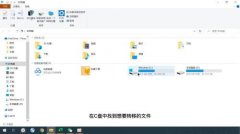
如何把C盘文件夹移动到D盘?C盘文件夹移动到D盘的方法 发表评论共0条  没有更多评论了
没有更多评论了
评论就这些咯,让大家也知道你的独特见解 立即评论以上留言仅代表用户个人观点,不代表系统之家立场 |
【本文地址】